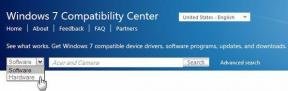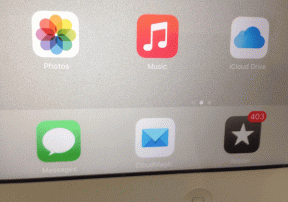ITunesをAndroidとワイヤレスで同期する2つの優れたアプリ
その他 / / February 12, 2022

PCからAndroidデバイスへのメディアの同期は、Androidデバイスが(iPhoneとは異なり)PC上のストレージメディアとして表示されるため、通常は簡単なことです。 しかし、反対に、 iPhoneとiTunesをワイヤレスで同期する 充電器を接続するか、ボタンを押すだけです。 Androidには、同様の組み込みソリューションはありません。 しかし、いくつかのアプリのおかげで、同じシナリオを iTunes とAndroid。
飛び込みましょう。
ノート: ここにリストされている両方のアプリには、MacとPCのクライアントがあります。 ここで詳しく説明するプロセスはMacクライアント用ですが、Windowsのものもテストしました。インストールプロセスを除いて、他のすべてはまったく同じです。
doubleTwistアプリをダウンロードする MacとWindows、 無料のAndroidアプリ 有線同期および AirSyncアドオン Wi-Fi経由でワイヤレスで音楽を同期するのに2ドル弱かかります。
doubleTwistは、iTunesのペアリングに関してはインテリジェントです。 アプリを開くだけで、iTunesコレクションがインポートされます。 作成した新しいプレイリストも即座にインポートされます。
doubleTwistワイヤード
ステップ1:USB経由でMacまたはPCに電話を接続した後、doubleTwistアプリを起動し、有効になっていることを確認します 大容量記憶装置モード.

ステップ2:左側のサイドバーで、デバイスを選択します。 この画面では、全体を同期するかどうかを選択できます iTunesライブラリ または選択したプレイリスト。 AndroidデバイスからPCに曲をインポートすることもできます。 関連するオプションを選択したら、をクリックします 同期 doubleTwistがアートワーク、メタデータ、プレイリストをそのままにしてすべてのメディアを転送するのを待ちます。 その後、doubleTwistアプリまたは携帯電話の他のメディアプレーヤーを使用して曲を再生できます。
doubleTwistワイヤレス(Wi-Fi)
ワイヤレスのセットアップは本当に簡単で、一度だけ行う必要があります。
ステップ1: MacまたはPCでdoubleTwistアプリを起動し、電話でdoubleTwistまたはAirSyncアプリを起動します。 AirSyncは単なるシェルアプリであり、doubleTwistアプリを開きます。
ステップ2: 画面の左端からスライドして、サイドバーを表示します。 タップ 設定 とで カテゴリ 開く AirSync オプション。 AirSyncパスワードをメモします。


ステップ3:デスクトップアプリのサイドバーからデバイスを選択し、上記の手順で検出したパスワードを入力すると、デバイスがペアリングされます。
同期のプロセスは、 有線同期 上記のセクション。 この設定が完了したら、繰り返す必要はありません。 将来的には、コンピューターでdoubleTwistアプリを起動するだけで、Androidスマートフォンが同じネットワークに接続されている限り、アプリが表示されます。アプリを起動する必要はありません。 プレイリストを選択し、タップするだけです 同期 Androidデバイスに触れることなく、曲が無線で転送されるのを見てください。
iSyncr
iSyncr doubleTwistの主な競争相手であり、同じ機能を提供します。 それは MacおよびWindowsクライアント ただし、有線同期用の無料のクライアントは提供していません。 アプリの価格は3.99ドルですが、ダウンロードできます。 14日間のトライアル 100曲未満のプレイリストを無制限に使用できます。
有線オプションをお探しの場合、doubleTwistの無料サービスは堅実であるため、iSyncrを購入しても意味がありません。 ここでは、ワイヤレス同期に焦点を当てます。
ステップ1:MacまたはWindowsアプリを起動し、実行を続けます。 Macアプリはメニューバーユーティリティです。 データを送受信するためだけにあります。 すべてのやり取りはAndroidアプリ自体で行われます。
ステップ2: Androidアプリを開き、 したい…WiFi経由で同期 ボタン。 次に、iSyncrはiSyncrデスクトップクライアントとiTunesライブラリをスキャンします。 PCの名前を見つけたら、それをタップします。
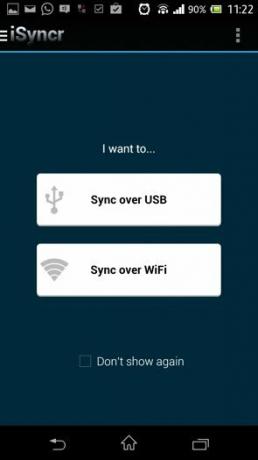
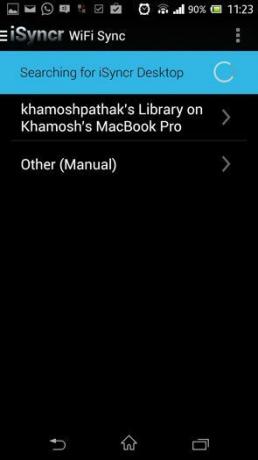
ステップ3: これで、Androidアプリ自体に、すべてのリストが表示されます。 iTunesプレイリスト. プレイリストをタップすると、次のようなその他のオプションが表示されます デフォルトに同期, 内部に同期 また SDカードに同期. オプションを選択してください。 を選択することもできます 意見 プレイリスト内の個々の曲を表示するオプションがありますが、一度に1つずつ同期することはできません。 iTunesライブラリ全体を同期するには、 音楽.

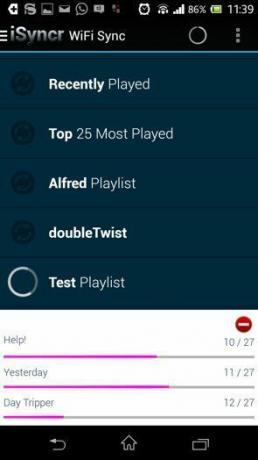
ステップ4: 選択が完了したら、をタップします 今すぐ同期 画面下部のボタン。 iSyncが同期を開始します。
ワイヤレス同期のためのAirSync対iSyncr–どちらが良いですか?
異なる側面で2つのアプリケーションを比較してみましょう。
使用の性質
doubleTwistと同期するためのすべてのコマンドは、デスクトップアプリで提供されます。 iSyncrを使用している間、それはすべてAndroidアプリで発生します。 これが2つの最も根本的な違いです。 通常、新しい音楽をダウンロードして、すべてPCまたはMacのiTunesコレクションに追加するため、doubleTwistと同じくらい使いやすいデスクトップアプリを使用するのが理にかなっています。
スマートフォンを探す必要はありません。 アプリを開き、を押します 同期 これで完了です。 一方、PCの電源を常にオンにして、Androidスマートフォンを使用して必要に応じてアルバムを取得する場合、iSyncrはソファに快適に座っている間にすべてを実行できます。
スピード
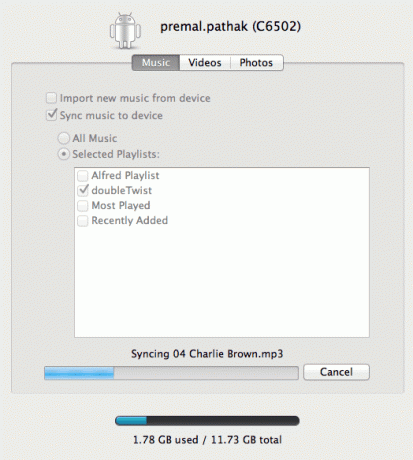
ビートルズのアルバムから27曲のテストプレイリストを作成しました 一 から購入しました iTunesストア. ザ アルバム サイズは181.3MBで、iSyncrを介して同期するのに1分45秒かかりましたが、まったく同じ操作がdoubleTwistAirSyncを介してわずか59秒で実行されました。 それは半分強の時間です。 あなたが私に尋ねれば印象的です。
勝者– doubleTwist AirSync
MacまたはPC上のiTunesからAndroid携帯にワイヤレスで曲を同期する場合、私の本の勝者はdoubleTwistAirSyncです。 デスクトップアプリは非常に使いやすく、Androidスマートフォンを使用する必要がなく、iSyncrのほぼ2倍の速度ですが、コストは半分です。 それ。
最終更新日:2022年2月2日
上記の記事には、GuidingTechのサポートに役立つアフィリエイトリンクが含まれている場合があります。 ただし、編集の整合性には影響しません。 コンテンツは公平で本物のままです。